如何设置ppt幻灯片播放顺序
- 格式:doc
- 大小:287.00 KB
- 文档页数:3

如何设置p p t幻灯片播
放顺序
The manuscript was revised on the evening of 2021
如何设置ppt幻灯片播放顺序
很多人在使用PPT制作幻灯片的时候,想在同一张幻灯片中,设置不同元素的顺序,一般情况下ppt是按照编写的顺序一次放映的,但是如果在一张幻灯片中有N个元素,如何设置播放顺序呢?
方法如下:
1、单击“动画”菜单中的“自定义动画”命令。
(红框标示出的位置)
随即对话框的右侧出现自定义动画
下面我们就要开始设置不同元素的顺序了。
2、首先选中其中先要先出场的元素,在右侧自定义动画,选择“添加效果”按钮,添加动画,然后根据个人喜好,选择幻灯片播放的方式。
3、
同操作步骤2中相同,反复操作,即可以设置出自己想要的动画出场顺序及效果。
设置完成后,幻灯片中就会出现相应动画的顺序编号。
4、
设置完成后,可以点击“动画”当中“预览”来预览自己所设置的效果。
5、
如有顺序需要更改的地方,可以按照前面的步骤操作,或直接在右侧的自定义
动画中,对步骤进行直接拖拽,就可以完成操作。
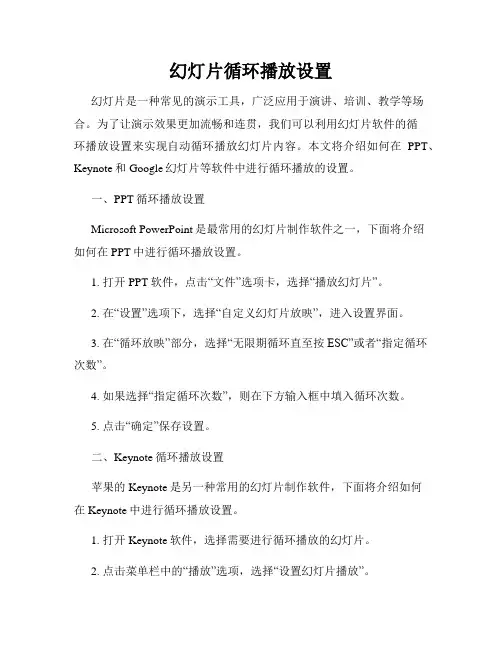
幻灯片循环播放设置幻灯片是一种常见的演示工具,广泛应用于演讲、培训、教学等场合。
为了让演示效果更加流畅和连贯,我们可以利用幻灯片软件的循环播放设置来实现自动循环播放幻灯片内容。
本文将介绍如何在PPT、Keynote和Google幻灯片等软件中进行循环播放的设置。
一、PPT循环播放设置Microsoft PowerPoint是最常用的幻灯片制作软件之一,下面将介绍如何在PPT中进行循环播放设置。
1. 打开PPT软件,点击“文件”选项卡,选择“播放幻灯片”。
2. 在“设置”选项下,选择“自定义幻灯片放映”,进入设置界面。
3. 在“循环放映”部分,选择“无限期循环直至按ESC”或者“指定循环次数”。
4. 如果选择“指定循环次数”,则在下方输入框中填入循环次数。
5. 点击“确定”保存设置。
二、Keynote循环播放设置苹果的Keynote是另一种常用的幻灯片制作软件,下面将介绍如何在Keynote中进行循环播放设置。
1. 打开Keynote软件,选择需要进行循环播放的幻灯片。
2. 点击菜单栏中的“播放”选项,选择“设置幻灯片播放”。
3. 在弹出的设置窗口中,选择“自动播放顺序”。
4. 如果需要设置循环次数,可以在下方输入框中填入循环次数。
5. 点击“确定”保存设置。
三、GoogleGoogle幻灯片是一种基于云端的幻灯片制作工具,下面将介绍如何在Google幻灯片中进行循环播放设置。
1. 打开Google幻灯片,在文档中选择需要进行循环播放的幻灯片。
2. 点击菜单栏中的“设置”选项,选择“幻灯片设置”。
3. 在弹出的设置窗口中,选择“自动播放”。
4. 如果需要设置循环次数,可以在下方输入框中填入循环次数。
5. 点击“应用”保存设置。
通过以上步骤,我们可以在不同的幻灯片制作软件中实现循环播放设置,确保演示内容的自动循环播放,提升演示效果。
无论是PPT、Keynote还是Google幻灯片,设置循环播放都能让观众更好地专注于内容,而不会因为切换幻灯片而产生干扰。
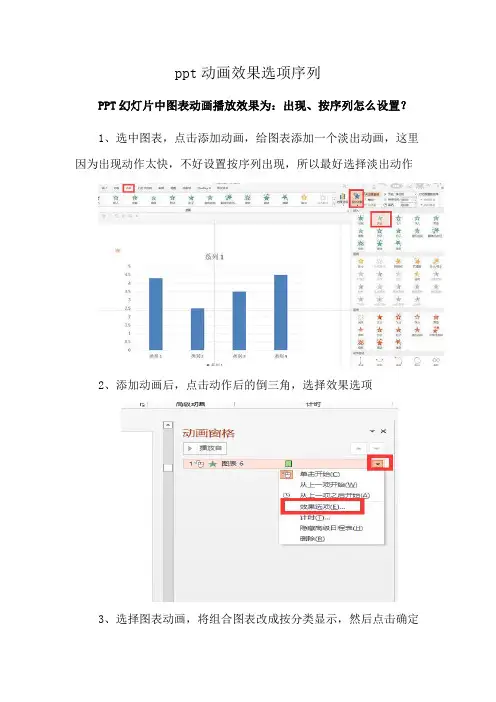
ppt动画效果选项序列PPT幻灯片中图表动画播放效果为:出现、按序列怎么设置?1、选中图表,点击添加动画,给图表添加一个淡出动画,这里因为出现动作太快,不好设置按序列出现,所以最好选择淡出动作2、添加动画后,点击动作后的倒三角,选择效果选项3、选择图表动画,将组合图表改成按分类显示,然后点击确定4、再点击动作下的双箭头展开所有动作5、全选动作,如果是鼠标点击出现一个则将他们的开始时间设置为单击开始,如果是要他们自动一个一个的出现的话,就改成从上一项之后开始一键解决PPT的动画播放和动画排序问题!对于每一个想要做好PPT,但又不想浪费时间的小伙伴来说,能够一键解决PPT里面的某些问题,不用挨个手动设置,是最好,且最舒服的操作了。
因为我们制作PPT又不是只作一张,而是制作很多张。
格式要统一,动画播放什么的也要统一,但一旦出现问题,所有都需要整改。
如果手动修改,这真的太灾难了!为了不被动画播放的问题所支配,为了能够提前完成PPT的制作,接下来,小编就和大家分享一下关于如何一键解决PPT的动画播放和动画排序问题!如何重新排序动画播放顺序:1.如果觉得动画的播放顺序比较乱,或者是想要进行修改,我们可以打开Microsoft PowerPoint,点击工具栏“动画”,看到“动画窗格”以后,请点击它。
2.接下来,在右边会出现动画播放的顺序,我们只需要点击选择需要移动的动画,并移动上下图标,移动动画播放的顺序就可以了。
如何一键取消所有动画:1.如果觉得这些动画效果不好,或者是过于花里胡哨,我们可以在工具栏“幻灯片放映”处,点击“设置幻灯片放映”。
2.接下来,在弹出的窗口中,我们勾选“放映时不加动画”选项,并点击确定就可以取消整个PPT里面的动画播放了。
以上便是一键解决PPT的动画播放和动画排序问题的操作步骤,有没有觉得种醍醐灌顶的感觉?再也不用手动挨个取消了。
好啦,有关于本篇“一键解决PPT的动画播放和动画排序问题”文章就介绍的这么多了哦,希望能够对大家有帮助。

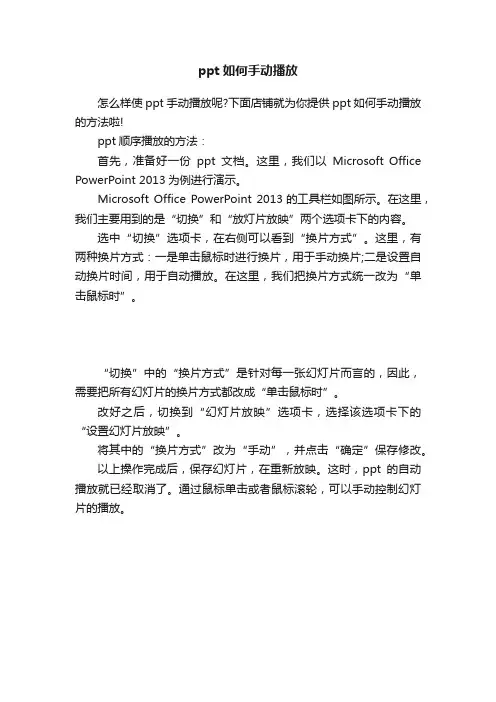
ppt如何手动播放
怎么样使ppt手动播放呢?下面店铺就为你提供ppt如何手动播放的方法啦!
ppt顺序播放的方法:
首先,准备好一份ppt文档。
这里,我们以Microsoft Office PowerPoint 2013为例进行演示。
Microsoft Office PowerPoint 2013的工具栏如图所示。
在这里,我们主要用到的是“切换”和“放灯片放映”两个选项卡下的内容。
选中“切换”选项卡,在右侧可以看到“换片方式”。
这里,有两种换片方式:一是单击鼠标时进行换片,用于手动换片;二是设置自动换片时间,用于自动播放。
在这里,我们把换片方式统一改为“单击鼠标时”。
“切换”中的“换片方式”是针对每一张幻灯片而言的,因此,需要把所有幻灯片的换片方式都改成“单击鼠标时”。
改好之后,切换到“幻灯片放映”选项卡,选择该选项卡下的“设置幻灯片放映”。
将其中的“换片方式”改为“手动”,并点击“确定”保存修改。
以上操作完成后,保存幻灯片,在重新放映。
这时,ppt的自动播放就已经取消了。
通过鼠标单击或者鼠标滚轮,可以手动控制幻灯片的播放。
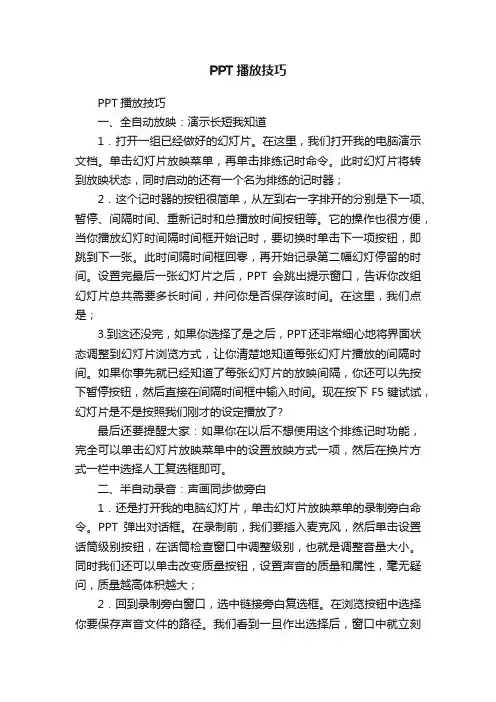
PPT播放技巧PPT播放技巧一、全自动放映:演示长短我知道1.打开一组已经做好的幻灯片。
在这里,我们打开我的电脑演示文档。
单击幻灯片放映菜单,再单击排练记时命令。
此时幻灯片将转到放映状态,同时启动的还有一个名为排练的记时器;2.这个记时器的按钮很简单,从左到右一字排开的分别是下一项、暂停、间隔时间、重新记时和总播放时间按钮等。
它的操作也很方便,当你播放幻灯时间隔时间框开始记时,要切换时单击下一项按钮,即跳到下一张。
此时间隔时间框回零,再开始记录第二幅幻灯停留的时间。
设置完最后一张幻灯片之后,PPT会跳出提示窗口,告诉你改组幻灯片总共需要多长时间,并问你是否保存该时间。
在这里,我们点是;3.到这还没完,如果你选择了是之后,PPT还非常细心地将界面状态调整到幻灯片浏览方式,让你清楚地知道每张幻灯片播放的间隔时间。
如果你事先就已经知道了每张幻灯片的放映间隔,你还可以先按下暂停按钮,然后直接在间隔时间框中输入时间。
现在按下F5键试试,幻灯片是不是按照我们刚才的设定播放了?最后还要提醒大家:如果你在以后不想使用这个排练记时功能,完全可以单击幻灯片放映菜单中的设置放映方式一项,然后在换片方式一栏中选择人工复选框即可。
二、半自动录音:声画同步做旁白1.还是打开我的电脑幻灯片,单击幻灯片放映菜单的录制旁白命令。
PPT弹出对话框。
在录制前,我们要插入麦克风,然后单击设置话筒级别按钮,在话筒检查窗口中调整级别,也就是调整音量大小。
同时我们还可以单击改变质量按钮,设置声音的质量和属性,毫无疑问,质量越高体积越大;2.回到录制旁白窗口,选中链接旁白复选框。
在浏览按钮中选择你要保存声音文件的路径。
我们看到一旦作出选择后,窗口中就立刻显示出磁盘可用空间和最大录制时间了。
单击确定,随着每一张幻灯片的放映,我们都可以针对每一张幻灯片的内容录制不同的解说词。
当最后一张的旁白录制完之后,系统会提示我们旁白已经和相应的幻灯片共同保存,需要保存幻灯片的排练时间吗?在这里我们选择是。
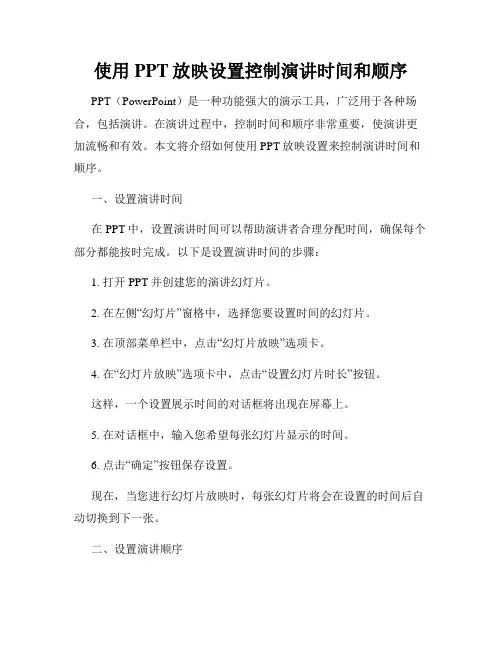
使用PPT放映设置控制演讲时间和顺序PPT(PowerPoint)是一种功能强大的演示工具,广泛用于各种场合,包括演讲。
在演讲过程中,控制时间和顺序非常重要,使演讲更加流畅和有效。
本文将介绍如何使用PPT放映设置来控制演讲时间和顺序。
一、设置演讲时间在PPT中,设置演讲时间可以帮助演讲者合理分配时间,确保每个部分都能按时完成。
以下是设置演讲时间的步骤:1. 打开PPT并创建您的演讲幻灯片。
2. 在左侧“幻灯片”窗格中,选择您要设置时间的幻灯片。
3. 在顶部菜单栏中,点击“幻灯片放映”选项卡。
4. 在“幻灯片放映”选项卡中,点击“设置幻灯片时长”按钮。
这样,一个设置展示时间的对话框将出现在屏幕上。
5. 在对话框中,输入您希望每张幻灯片显示的时间。
6. 点击“确定”按钮保存设置。
现在,当您进行幻灯片放映时,每张幻灯片将会在设置的时间后自动切换到下一张。
二、设置演讲顺序在演讲中,演讲顺序的安排直接关系到演讲的逻辑性和连贯性。
使用PPT放映设置可以帮助您自动控制幻灯片的切换顺序,确保演讲有条不紊。
以下是设置演讲顺序的步骤:1. 在PPT中,打开演讲幻灯片。
2. 在左侧“幻灯片”窗格中,按照您希望的顺序排列幻灯片。
3. 在顶部菜单栏中,点击“幻灯片放映”选项卡。
4. 在“幻灯片放映”选项卡中,点击“自定义放映”按钮。
这样,一个对话框将弹出,显示幻灯片的顺序设置选项。
5. 在对话框中,选择“从头开始放映全部幻灯片”。
6. 点击“确定”按钮保存设置。
现在,当您进行幻灯片放映时,PPT将按照您在幻灯片窗格中的顺序自动切换幻灯片,帮助您保持演讲的逻辑性和连贯性。
三、其他演讲控制设置除了设置演讲时间和顺序之外,PPT还提供了其他一些有助于演讲控制的设置选项,以提升您的演讲效果。
1. 演讲者视图:在演讲过程中,使用PPT的演讲者视图可以帮助您在演讲的同时查看演讲幻灯片、备注和计时器等信息,以更好地控制演讲进度。
2. 幻灯片切换方式:PPT提供了多种幻灯片切换方式,如淡入淡出、推拉、盒子等效果,您可以根据演讲的主题和风格选择适合的切换方式,以增加演讲的吸引力和视觉效果。
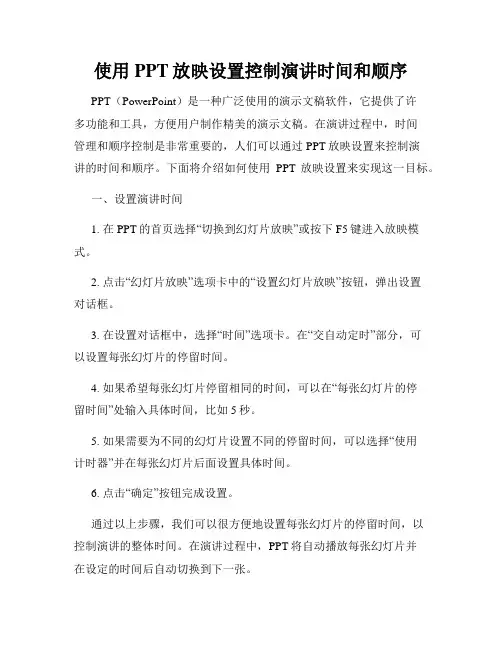
使用PPT放映设置控制演讲时间和顺序PPT(PowerPoint)是一种广泛使用的演示文稿软件,它提供了许多功能和工具,方便用户制作精美的演示文稿。
在演讲过程中,时间管理和顺序控制是非常重要的,人们可以通过PPT放映设置来控制演讲的时间和顺序。
下面将介绍如何使用PPT放映设置来实现这一目标。
一、设置演讲时间1. 在PPT的首页选择“切换到幻灯片放映”或按下F5键进入放映模式。
2. 点击“幻灯片放映”选项卡中的“设置幻灯片放映”按钮,弹出设置对话框。
3. 在设置对话框中,选择“时间”选项卡。
在“交自动定时”部分,可以设置每张幻灯片的停留时间。
4. 如果希望每张幻灯片停留相同的时间,可以在“每张幻灯片的停留时间”处输入具体时间,比如5秒。
5. 如果需要为不同的幻灯片设置不同的停留时间,可以选择“使用计时器”并在每张幻灯片后面设置具体时间。
6. 点击“确定”按钮完成设置。
通过以上步骤,我们可以很方便地设置每张幻灯片的停留时间,以控制演讲的整体时间。
在演讲过程中,PPT将自动播放每张幻灯片并在设定的时间后自动切换到下一张。
二、设置演讲顺序在演讲中,演讲顺序对于表达主题和逻辑结构的清晰展示非常重要。
PPT提供了多种方式来设置演讲顺序,可以根据需要选择使用。
1. 幻灯片缩略图:在幻灯片编辑视图下,可以使用幻灯片缩略图来设置演讲顺序。
通过拖拽,可以将幻灯片按照需要的顺序排列。
2. 幻灯片切换动画:PPT提供了丰富的幻灯片切换动画效果,可以为演讲添加一些过渡效果。
在“转场”选项卡中,可以选择不同的过渡效果,并设置过渡时间和触发方式。
3. 设置链接:在某个幻灯片中,可以添加链接到其他幻灯片的按钮或形状。
点击这些按钮或形状时,PPT会跳转到相应的幻灯片,从而实现特定的演讲顺序。
需要注意的是,为了保证演讲的流畅性,最好在设置演讲顺序时避免过多的幻灯片切换动画和链接,以免分散听众的注意力。
总结:使用PPT放映设置可以帮助我们控制演讲的时间和顺序,确保演讲的高效进行。
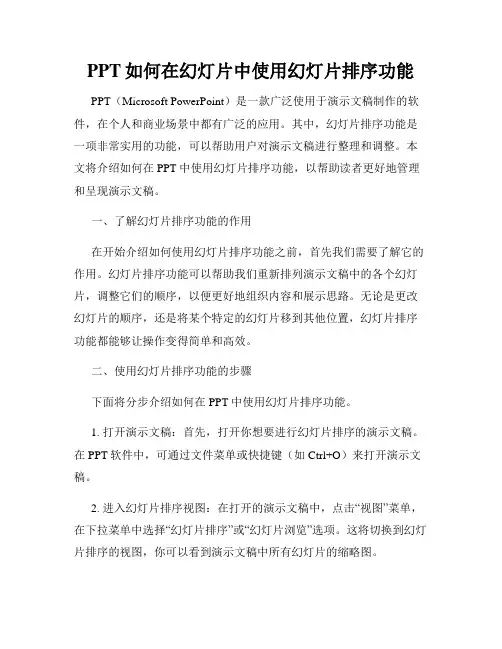
PPT如何在幻灯片中使用幻灯片排序功能PPT(Microsoft PowerPoint)是一款广泛使用于演示文稿制作的软件,在个人和商业场景中都有广泛的应用。
其中,幻灯片排序功能是一项非常实用的功能,可以帮助用户对演示文稿进行整理和调整。
本文将介绍如何在PPT中使用幻灯片排序功能,以帮助读者更好地管理和呈现演示文稿。
一、了解幻灯片排序功能的作用在开始介绍如何使用幻灯片排序功能之前,首先我们需要了解它的作用。
幻灯片排序功能可以帮助我们重新排列演示文稿中的各个幻灯片,调整它们的顺序,以便更好地组织内容和展示思路。
无论是更改幻灯片的顺序,还是将某个特定的幻灯片移到其他位置,幻灯片排序功能都能够让操作变得简单和高效。
二、使用幻灯片排序功能的步骤下面将分步介绍如何在PPT中使用幻灯片排序功能。
1. 打开演示文稿:首先,打开你想要进行幻灯片排序的演示文稿。
在PPT软件中,可通过文件菜单或快捷键(如Ctrl+O)来打开演示文稿。
2. 进入幻灯片排序视图:在打开的演示文稿中,点击“视图”菜单,在下拉菜单中选择“幻灯片排序”或“幻灯片浏览”选项。
这将切换到幻灯片排序的视图,你可以看到演示文稿中所有幻灯片的缩略图。
3. 拖动幻灯片调整顺序:在幻灯片排序视图中,你可以通过鼠标点击和拖动的方式来调整幻灯片的顺序。
点击任意一张幻灯片的缩略图,按住鼠标左键不放,然后将其拖动到你想要的位置松开左键,即可完成幻灯片的重新排序。
4. 使用快捷键调整顺序:除了通过鼠标拖动,你还可以使用快捷键来调整幻灯片的顺序。
选中想要移动的幻灯片,然后按住Ctrl键(或Command键)不放,同时按下上箭头或下箭头键,即可将选中的幻灯片向上或向下移动一个位置。
5. 复制或删除幻灯片:在幻灯片排序视图中,你还可以复制或删除幻灯片。
选中想要复制的幻灯片,按住Ctrl键(或Command键)不放,同时按下C键,然后按住Ctrl键(或Command键)不放,同时按下V 键,即可复制一个幻灯片。
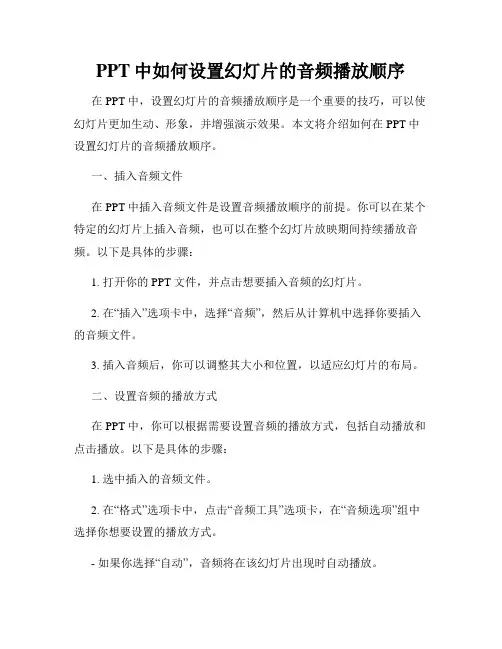
PPT中如何设置幻灯片的音频播放顺序在PPT中,设置幻灯片的音频播放顺序是一个重要的技巧,可以使幻灯片更加生动、形象,并增强演示效果。
本文将介绍如何在PPT中设置幻灯片的音频播放顺序。
一、插入音频文件在PPT中插入音频文件是设置音频播放顺序的前提。
你可以在某个特定的幻灯片上插入音频,也可以在整个幻灯片放映期间持续播放音频。
以下是具体的步骤:1. 打开你的PPT文件,并点击想要插入音频的幻灯片。
2. 在“插入”选项卡中,选择“音频”,然后从计算机中选择你要插入的音频文件。
3. 插入音频后,你可以调整其大小和位置,以适应幻灯片的布局。
二、设置音频的播放方式在PPT中,你可以根据需要设置音频的播放方式,包括自动播放和点击播放。
以下是具体的步骤:1. 选中插入的音频文件。
2. 在“格式”选项卡中,点击“音频工具”选项卡,在“音频选项”组中选择你想要设置的播放方式。
- 如果你选择“自动”,音频将在该幻灯片出现时自动播放。
- 如果你选择“点击”,音频需要通过点击才能播放。
三、调整音频的播放顺序在PPT中,可以根据需要调整幻灯片中音频的播放顺序。
以下是具体的步骤:1. 在“音频工具”选项卡中,点击“音频选项”组中的“动画设置”。
2. 在“自定义动画”窗格中,将鼠标悬停在音频文件上,并点击鼠标右键,在弹出的菜单中选择“效果选项”。
3. 在“效果选项”对话框中,选择“多媒体”选项卡。
4. 在“开始”下拉菜单中,选择你想要开始播放该音频的方式,如“单击”、“自动”、“上一项单击”、“上一项自动”等。
5. 在“在动画序列中”下拉菜单中,选择你想要音频播放的位置,如“段落第一行”或“与文字同时”。
6. 点击“确定”按钮保存设置。
通过以上步骤,你可以轻松地设置幻灯片中音频的播放顺序,让你的PPT更加生动有趣。
总结在PPT中设置幻灯片的音频播放顺序能够增强演示的效果,使内容更加形象生动。
本文介绍了插入音频文件、设置音频的播放方式,以及调整音频的播放顺序的方法。
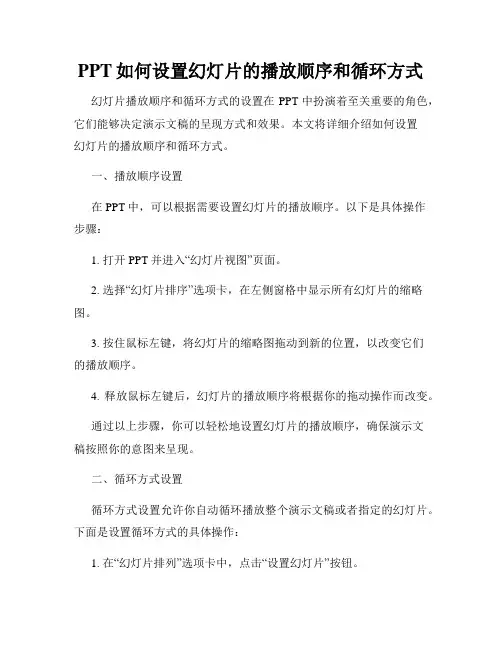
PPT如何设置幻灯片的播放顺序和循环方式幻灯片播放顺序和循环方式的设置在PPT中扮演着至关重要的角色,它们能够决定演示文稿的呈现方式和效果。
本文将详细介绍如何设置幻灯片的播放顺序和循环方式。
一、播放顺序设置在PPT中,可以根据需要设置幻灯片的播放顺序。
以下是具体操作步骤:1. 打开PPT并进入“幻灯片视图”页面。
2. 选择“幻灯片排序”选项卡,在左侧窗格中显示所有幻灯片的缩略图。
3. 按住鼠标左键,将幻灯片的缩略图拖动到新的位置,以改变它们的播放顺序。
4. 释放鼠标左键后,幻灯片的播放顺序将根据你的拖动操作而改变。
通过以上步骤,你可以轻松地设置幻灯片的播放顺序,确保演示文稿按照你的意图来呈现。
二、循环方式设置循环方式设置允许你自动循环播放整个演示文稿或者指定的幻灯片。
下面是设置循环方式的具体操作:1. 在“幻灯片排列”选项卡中,点击“设置幻灯片”按钮。
2. 在弹出的对话框中,选择“循环播放”选项卡。
3. 在“播放”下拉菜单中,选择循环方式,如“自动”、“点击鼠标”、“经过动作”。
4. 如果你希望整个演示文稿循环播放,选择“循环此幻灯片放映”。
5. 如果你只想循环播放演示文稿中的某几个幻灯片,选择“选中幻灯片放映”,并指定幻灯片的范围。
6. 点击“确定”按钮来保存设置。
通过以上步骤,你可以灵活设置循环方式,实现自动循环或指定范围循环播放的效果。
三、其他设置除了设置播放顺序和循环方式外,PPT还提供了其他一些相关的设置选项,以进一步增强演示文稿的效果:1. 感应鼠标设置:你可以选择设置鼠标点击、鼠标滚动或键盘按键等操作作为切换幻灯片的方式。
2. 幻灯片过渡效果:你可以为每个幻灯片设置过渡效果,如淡入淡出、推入、擦除等,以使幻灯片之间的切换更加平滑和有吸引力。
3. 演讲者备注显示:你可以选择在演示文稿中显示演讲者备注,以便更好地指导和控制演示过程。
总结:通过本文的介绍,你学会了如何设置幻灯片的播放顺序和循环方式。
使用PPT放映设置控制演讲时间和顺序在现代演讲中,使用PPT(幻灯片演示文稿)成为一种主流的表达方式。
通过使用PPT,演讲者可以将自己的观点、数据和信息以清晰直观的形式展示给观众。
然而,一个成功的演讲不仅仅依赖于幻灯片的内容,还需要在演讲过程中控制时间和顺序。
本文将介绍如何使用PPT放映设置来实现这一目标。
1.关于PPT放映设置的概述在开始演讲之前,演讲者需要打开PPT并进入放映模式。
此时,PPT放映设置将成为一个强大的工具,帮助演讲者有效控制演讲的时间和顺序。
PPT放映设置包括了一系列功能,如幻灯片切换模式、放映自动计时器、循环放映等。
通过合理使用这些功能,演讲者可以使演讲更加流畅和专业。
2.幻灯片切换模式幻灯片切换模式是PPT放映设置的核心功能之一。
演讲者可以根据需要选择不同的切换方式,如单击鼠标、使用键盘箭头、设置定时切换等。
在演讲过程中,根据幻灯片的设计和内容,选择合适的切换模式有助于吸引观众的注意力并提高演讲效果。
3.放映自动计时器演讲时间的控制是每个演讲者必须面对的挑战之一。
PPT放映设置提供了一个自动计时器的功能,使演讲者可以清楚地知道自己在演讲中所花费的时间。
演讲者可以在演讲开始前设置计时器的总时长,并在放映过程中实时观察计时器的变化。
当时间即将用完时,演讲者可以根据计时器的提示作出相应的调整,以确保演讲顺利进行。
4.循环放映有些演讲需要在特定的时间段内循环播放,以便观众可以反复观看和理解演讲内容。
PPT放映设置提供了循环放映的功能,演讲者可以根据需要设置循环次数或持续时间。
循环放映不仅有助于演讲者与观众之间的互动,还可以加强观众对演讲内容的理解和记忆。
5.其他辅助功能除了上述提到的功能,PPT放映设置还提供了其他一些辅助功能,如放映激励音乐、幻灯片间转场效果等。
演讲者可以根据需要选择合适的音乐作为背景音乐,以增加演讲的动感和氛围。
同时,选择合适的幻灯片转场效果可以使演讲更加流畅和吸引人。
PPT中如何设置幻灯片的自动播放和循环方式在PPT中,幻灯片的自动播放和循环方式可以为演示提供更加流畅和连贯的呈现效果。
通过设置自动播放和循环,可以使幻灯片在无人操作的情况下自动播放,并在播放完毕后重新开始循环。
本文将详细介绍如何在PPT中设置幻灯片的自动播放和循环方式。
一、设置自动播放幻灯片在PPT中,我们可以通过以下步骤来设置幻灯片的自动播放:1. 打开PPT,选择要设置自动播放的幻灯片。
2. 在“切换”选项卡中,点击“幻灯片设置”。
3. 在弹出的窗口中,选择“自动”选项卡。
4. 在“定时”选项中,可以设置自动播放的时间间隔。
点击“高级”按钮,还可以设置幻灯片自动播放方式。
5. 在“方式”选项中,可以选择幻灯片按顺序自动播放,或按照讲述者放映的顺序自动播放。
6. 点击“确定”按钮,完成自动播放的设置。
二、设置幻灯片的循环方式除了自动播放,我们还可以通过以下步骤来设置幻灯片的循环方式:1. 打开PPT,选择要设置循环的幻灯片。
2. 在“切换”选项卡中,点击“幻灯片设置”。
3. 在弹出的窗口中,选择“自定义放映”选项卡。
4. 在“循环放映”选项中,可以选择循环的方式。
默认情况下,PPT会循环放映所有的幻灯片。
5. 如果只需要循环放映部分幻灯片,可以选择“从”和“到”选项,设置要循环放映的幻灯片范围。
6. 点击“确定”按钮,完成循环方式的设置。
通过以上的设置,我们可以轻松实现PPT幻灯片的自动播放和循环。
这种方式适用于需要无人操作的情况下进行演示,例如展览、会议等场合。
除了以上的设置,我们还可以在PPT中使用其他高级功能,例如在幻灯片之间添加过渡效果,调整幻灯片的显示时间等。
通过这些设置,可以使演示更加生动和引人注目。
总结起来,PPT中设置幻灯片的自动播放和循环方式可以为演示提供更加流畅和连贯的呈现效果。
通过设置自动播放和循环,可以使幻灯片在无人操作的情况下自动播放,并在播放完毕后重新开始循环。
希望本文的介绍能够帮助到您,使您能够更好地运用PPT进行演示。
PPT放映时幻灯片播放顺序怎么设置
在使用PPT放映的时候,为了使我们能更方便使用,这时我们需要设置幻灯片播放顺序,下面是店铺为大家介绍PPT放映时设置幻灯片播放顺序的方法,欢迎大家阅读。
PPT放映时设置幻灯片播放顺序的方法
首先我们先打开需要设置播放顺序的ppt文档,打开之后我们可以看到在ppt菜单栏里会有一个“幻灯片放映”选项卡,单击该选项。
单击幻灯片放映之后会进入到如图所示,此时在该选项的下方会有一个“自定义幻灯片放映”选项,单击该选项。
单击之后会下拉选项,在下拉的选项里我们单击“自定义放映”按钮。
然后就会弹出一个对话框,此时我们单击对话框上的“新建”按钮进行创建放映规则。
单击新建按钮之后对话框会显示如图所示,此时在左侧会有选项供我们选择,此时我们单击要设置为第一个播放的幻灯片,也就是播放顺序为第一的,假如我们要设置第二张幻灯片播放顺序为一的话,那么就单击该幻灯片前方的方框进行打勾。
打勾之后会显示如图所示,我们会发现对话框上会多了一个“添加”按钮,单击该按钮。
选择添加按钮之后第二张幻灯片就会出现在右侧,然后我们继续选择幻灯片的播放顺序。
都选择好之后会出现如图2所示,此时我们单击对话框上的“确定”按钮。
单击确定按钮之后会回到如图所示对话框,为了验证下有没有设置成功,我们可以单击对话框上的“放映”观看效果。
这里要注意的是,如果我们没有事先设置自动播放的话,那么单击放映按钮之后我们就需要手动单击幻灯片进行放映、。
PPT如何设计幻灯片的分组和排序功能幻灯片是一种常见的展示工具,可以通过PPT软件进行设计和制作。
其中,幻灯片的分组和排序功能可以帮助我们更好地组织和呈现内容,提高演示的效果。
本文将介绍如何使用PPT软件设计幻灯片的分组和排序功能。
一、幻灯片分组功能的设计1. 创建分组:在PPT软件中,我们可以通过以下步骤创建分组:- 选择需要创建分组的幻灯片;- 右键点击幻灯片缩略图,在弹出的菜单中选择“分组”选项;- 选中分组后,可以设置分组的名称以及其他属性。
2. 分组的作用:幻灯片的分组可以帮助我们在演示时对内容进行分类和组合展示,提高演示的清晰度和连贯性。
例如,在一个大的主题下,可以将相关内容分为几个小组,分别进行展示。
3. 分组的调整:我们可以通过以下方法对分组进行调整:- 拖拽:在幻灯片缩略图区域,可以拖动分组来改变其顺序;- 重命名:通过双击分组名称,可以修改其名称和其他属性。
二、幻灯片排序功能的设计1. 幻灯片排序方式:PPT软件提供了多种幻灯片排序方式,包括:- 依据幻灯片标题排序:按照幻灯片的标题进行排序,可以使演示的逻辑更加清晰;- 依据幻灯片编号排序:按照幻灯片的编号进行排序,可以控制演示的顺序;- 使用自定义排序:根据需求,我们可以自定义排序方式,将幻灯片按照特定的顺序排列。
2. 实现幻灯片排序:在PPT软件中,我们可以通过以下步骤实现幻灯片排序:- 点击“视图”选项卡,在“幻灯片窗格”中选择“幻灯片排序”选项;- 在弹出的幻灯片排序窗口中,选择想要的排序方式;- 点击“确定”,即可按照选中的排序方式对幻灯片进行排序。
三、幻灯片分组和排序的应用举例1. 分组和排序的应用场景:幻灯片的分组和排序功能可以用于各种演示场景,比如:- 教育领域:对于一个课程的展示,可以将知识点分组,并按照逻辑顺序进行排序;- 企业会议:在企业内部会议中,可以将不同的议题分组,并按照会议流程进行排序;- 学术会议:在学术会议中,可以将不同的研究方向分组,并按照学术发展的时间顺序进行排序。
如何设置ppt幻灯片播放顺序幻灯片播放顺序的设置在PPT演示中扮演着重要的角色,它决定了幻灯片展示的逻辑顺序和流程。
本文将向您介绍如何设置PPT幻灯片的播放顺序,以帮助您打造一个更加流畅与专业的演示。
第一步:打开PPT软件并选择幻灯片首先,打开您的PPT软件,在工作区中选择您要进行设置的演示文稿。
您可以在幻灯片浏览器或幻灯片缩略图中选择幻灯片。
第二步:点击幻灯片切换器按钮在PPT工具栏上方,您将看到一个“幻灯片切换器”按钮,它位于幻灯片排序按钮旁边。
点击该按钮,将打开幻灯片切换器视图。
第三步:选择并调整幻灯片的顺序在幻灯片切换器视图中,您可以看到演示文稿中所有的幻灯片缩略图。
您可以通过点击、拖动幻灯片的缩略图来调整它们的顺序。
点击幻灯片缩略图,然后按住鼠标左键将其拖动到新的位置。
通过这种方式,您可以根据需要对幻灯片的播放顺序进行重新排列。
第四步:设置幻灯片切换动画在PPT演示过程中,您可以通过设置幻灯片切换动画来为每个幻灯片添加独特的切换效果。
这些切换效果将使您的演示更加生动有趣。
为了设置幻灯片切换动画,您需要在每个幻灯片上进行如下操作:1. 在幻灯片切换器视图中,点击要设置动画的幻灯片缩略图。
2. 在工具栏中选择“转场”选项卡。
3. 在“切换效果”区域中,您可以选择不同的切换效果,如淡出、推入、擦除等。
4. 在“速度”区域中,您可以调整切换的速度。
5. 可选:您还可以设置其他转场选项,如声音、定时等。
通过设置不同的幻灯片切换动画,您可以为每个幻灯片带来独特的过渡效果,使演示更加吸引人和专业。
第五步:预览与播放在完成所有的幻灯片播放顺序和切换动画的设置后,您可以通过预览演示来检查效果。
点击工具栏中的“幻灯片放映”按钮,将打开演示视图,您可以在此视图中预览整个演示以及每个幻灯片的切换效果。
请确保在预览过程中仔细检查幻灯片的播放顺序和切换动画,以确保它们符合您的预期和需求。
第六步:保存并分享演示最后,当您满意您的幻灯片播放顺序设置后,您可以保存您的演示文稿,以备将来使用。
如何设置ppt幻灯片播放顺序
很多人在使用PPT制作幻灯片的时候,想在同一张幻灯片中,设置不同元素的顺序,一般情况下ppt是按照编写的顺序一次放映的,但是如果在一张幻灯片中有N个元素,如何设置播放顺序呢?
方法如下:
1、单击“动画”菜单中的“自定义动画”命令。
(红框标示出的位置)
随即对话框的右侧出现自定义动画
下面我们就要开始设置不同元素的顺序了。
2、首先选中其中先要先出场的元素,在右侧自定义动画,选择“添加效果”按钮,添加动画,然后根据个人喜好,选择幻灯片播放的方式。
3、同操作步骤2中相同,反复操作,即可以设置出自己想要的动画出场顺序及效果。
设置完成后,幻灯片中就会出现相应动画的顺序编号。
4、设置完成后,可以点击“动画”当中“预览”来预览自己所设置的效果。
5、如有顺序需要更改的地方,可以按照前面的步骤操作,或直接在右侧的自定义动画中,对步骤进行直接拖拽,就可以完成操作。